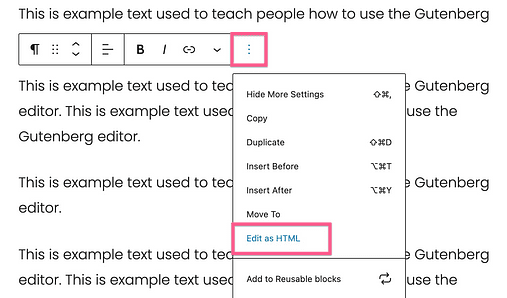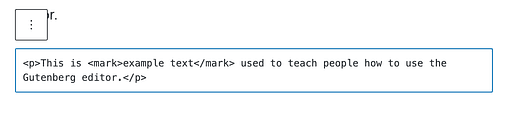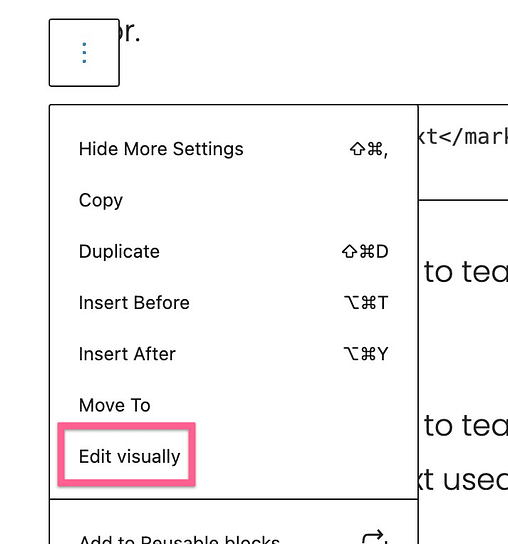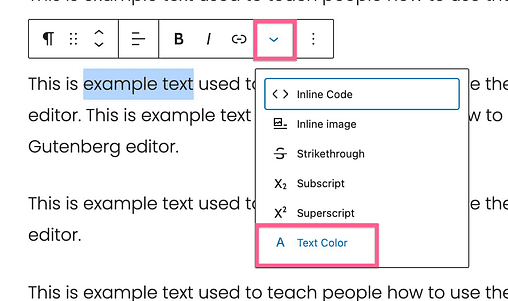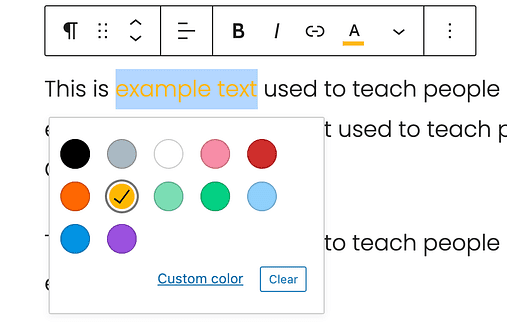Jak wyróżnić tekst w postach WordPress (3 proste sposoby)
Czasami pogrubienie nie wystarczy.
Jeśli chcesz wyróżnić akapit lub część zdania, nic nie działa lepiej niż jasne podświetlenie.
W tym krótkim samouczku poznasz trzy różne sposoby podświetlania tekstu za pomocą edytora WordPress Gutenberg.
Jak wyróżnić tekst
Pierwsza metoda wymaga edycji kodu HTML, ale prawdopodobnie jest to styl, którego szukasz.
Poniższe dwie metody można zaimplementować całkowicie za pomocą normalnych opcji edytora.
1 Użyj elementu HTML „oznacz"
Istnieje element znacznika HTML stworzony specjalnie do oznaczania tekstu za pomocą podświetlenia.
…
Styl zależy od przeglądarki, a nawet od aktualnego motywu WordPress, ale w 99% przypadków nadaje tekstowi żółte tło, jakby zaznaczono je tradycyjnym zakreślaczem.
Jedną z zalet tej techniki jest to, że działa ona dla wszystkich elementów blokowych, więc nie jest ograniczona tylko do bloków akapitowych.
Aby dodać ten efekt do tekstu, zacznij od wybrania bloku z tekstem, który chcesz podświetlić. Następnie kliknij przycisk Opcje i wybierz opcję Edytuj jako HTML.
Wewnątrz elementu akapitu będziesz zawijać tekst, który chcesz podświetlić, znacznikami znaczników. Aby to zrobić, umieść „
” bezpośrednio po. Jedyną różnicą jest ukośnik w drugim znaczniku. Upewnij się, że tego nie pominiesz, w przeciwnym razie podświetlisz cały post!
Na przykład, jeśli chcę wyróżnić słowa „przykładowy tekst” w poniższym akapicie, oto jak to zrobię:
Po zakończeniu możesz ponownie otworzyć menu opcji i kliknąć Edytuj wizualnie, aby powrócić do normalnego widoku.
Ta technika jest nieco żmudna, ale nadaje tekstowi klasyczną estetykę podkreślenia, której prawdopodobnie szukasz.
Chociaż element znacznika jest dobry do zmiany koloru tła kilku słów, istnieje jeszcze prostszy sposób na zmianę koloru tekstu wybranych słów.
2 Zmień kolor tekstu
Możesz zmienić kolor dowolnego tekstu w bloku akapitu za pomocą wbudowanej opcji edytora.
Aby zmienić kolor tekstu, zaznacz akapit, a następnie zaznacz słowa, które chcesz edytować. Następnie kliknij strzałkę w dół i wybierz opcję Kolor tekstu.
Zobaczysz kilka przykładowych kolorów, w tym ładny żółty odcień. Kliknij dowolny kolor, aby zastosować.
Jeśli klikniesz link Niestandardowe kolory, otworzy się pełny selektor kolorów.
Jedną z zalet korzystania z tej opcji zamiast używania elementów znaku jest to, że masz pełną kontrolę nad kolorem. Ta opcja jest dostępna dla koloru tekstu, ale obecnie nie ma możliwości dodania niestandardowego koloru tła dla wybranych słów.
To powiedziawszy, istnieje prosty sposób na zmianę koloru tekstu i koloru tła całego akapitu.
3 Zmień kolor tła
Ta ostatnia technika doskonale nadaje się do tworzenia „wezwań” zawierających wskazówki, ostrzeżenia, a nawet marketingowe wezwanie do działania.
Aby nadać blokowi akapitu kolor tła, wybierz go, a następnie kliknij sekcję Ustawienia kolorów na pasku bocznym. Wewnątrz znajdziesz różne opcje kolorystyczne zarówno dla tekstu, jak i tła.
Po zaznaczeniu akapitu w edytorze zobaczysz sekcję Ustawienia kolorów
Wszystko, co musisz zrobić, to kliknąć kolor, aby go zastosować. Opcja kolorów niestandardowych jest dostępna, jeśli chcesz użyć selektora kolorów lub wprowadzić szesnastkowy kod koloru.
Opcja koloru tekstu, której właśnie się nauczyłeś, jest dobra do edycji pojedynczych słów w akapicie, ale to ustawienie na poziomie bloku jest znacznie bardziej wydajne, jeśli chcesz zmienić kolor tekstu dla całego akapitu.
Opanuj edytor WordPress
Mam nadzieję, że wskazówki zawarte w tym samouczku pomogą ci tworzyć jeszcze lepsze treści, ale nie zatrzymuj się na tym.
Jest o wiele więcej do nauczenia się o edytorze bloków, który może pomóc w tworzeniu bardziej efektywnych i stylowych treści w krótszym czasie.
Jeśli jesteś nowy w WordPressie, polecam przeczytanie mojego przewodnika, jak efektywnie korzystać z edytora bloków:
Jak korzystać z edytora bloków WordPress: niezbędny przewodnik po Gutenberg
A jeśli byłeś użytkownikiem WP od jakiegoś czasu, założę się, że nadal możesz znaleźć przydatne wskazówki dotyczące projektowania w moim bezpłatnym 7-dniowym kursie e-mail:
BEZPŁATNY 7-dniowy kurs e-mailowy dla mistrzów WordPress
Dziękujemy za przeczytanie tego samouczka na temat wyróżniania tekstu za pomocą WordPress i rozważ udostępnienie go za pomocą poniższych przycisków.